Ereignis-ID 903. Der Softwareschutzdienst wurde gestoppt
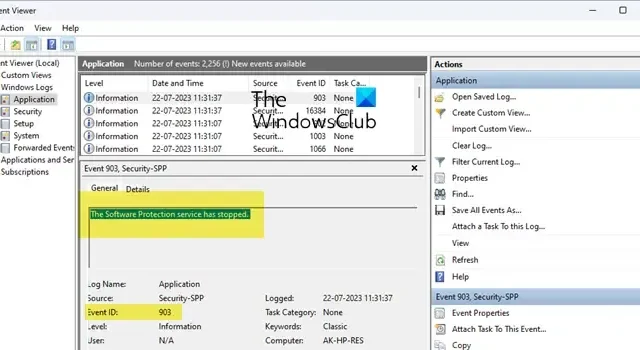
Wenn in der Ereignisanzeige-App auf Ihrem Windows 11/10-PC die Fehlermeldung „ Ereignis-ID 903: Der Softwareschutzdienst wurde gestoppt“ angezeigt wird, lesen Sie diesen Beitrag, um zu erfahren, wie Sie das Problem beheben können.
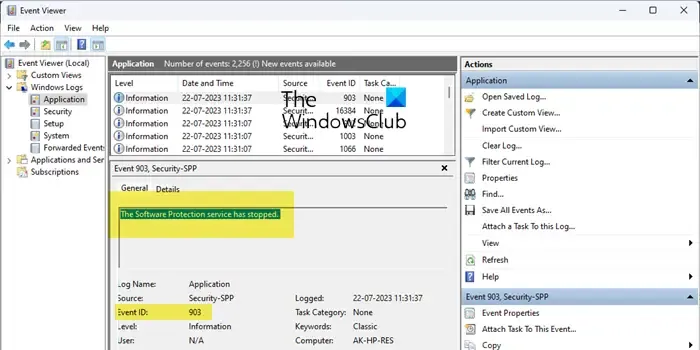
Software Protection ist ein Win32-Dienst, der beim Start des Betriebssystems automatisch startet. Wenn der Start fehlschlägt, werden die Fehlerdetails im Ereignisprotokoll aufgezeichnet. Dies geschieht häufig, wenn Sie versuchen, Windows oder eine Windows-basierte Anwendung zu aktivieren. Die vollständige Fehlermeldung, die im Ereignisprotokoll angezeigt wird, lautet:
Ereignis 903, Sicherheit-SPP
Der Softwareschutzdienst wurde gestoppt
Was ist ein Softwareschutzdienst?
Der Software Protection Platform (SPP) -Dienst ist einer der zentralen Hintergrunddienste von Microsoft Windows, der für das Herunterladen, Installieren und Durchsetzen digitaler Lizenzen für Windows-Betriebssysteme und lizenzierte Anwendungssoftware wie MS Office verantwortlich ist. Es überprüft die Authentizität des Betriebssystems und anderer Software, die Sie auf Ihrem Windows-PC installieren möchten. Es wird nicht empfohlen , den SPP-Dienst zu deaktivieren . Wenn der Dienst beendet wird, wird das Betriebssystem oder die App weiterhin im Benachrichtigungsmodus ausgeführt (der Benachrichtigungsmodus zeigt an, dass das Betriebssystem oder die App nicht ordnungsgemäß aktiviert oder installiert ist).
Ereignis-ID 903. Der Softwareschutzdienst wurde gestoppt
Um die Fehlermeldung Ereignis-ID 903 „Der Softwareschutzdienst wurde gestoppt“ zu beheben, können Sie den Softwareschutzdienst manuell starten.
Dies kann auf zwei einfache Arten erfolgen – entweder mit dem Windows Task-Manager oder mit dem Windows-Dienste-Manager (Services.msc). Außerdem kann der Dienst unter keinen Umständen gestartet werden, wenn der RPC-Dienst (Remote Procedure Call) deaktiviert ist.
So starten Sie den Software Protection Platform-Dienst
Um den SPP-Dienst mit dem Windows-Task-Manager zu starten , klicken Sie mit der rechten Maustaste auf das Symbol der Startschaltfläche und wählen Sie „ Task-Manager“ . Gehen Sie zur Registerkarte „Dienste“ (im linken Bereich). Navigieren Sie zu sppsvc . Klicken Sie mit der rechten Maustaste darauf und wählen Sie Start .
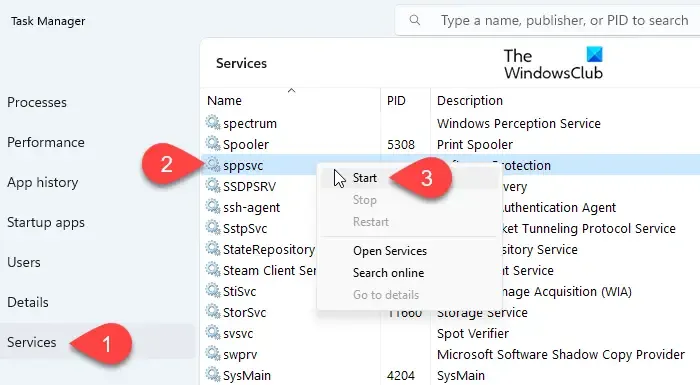
Um den SPP-Dienst mit dem Windows-Dienste-Manager zu starten , drücken Sie Win+R und geben Sie „services.msc“ in das Dialogfeld „Ausführen“ ein. Drücken Sie die Eingabetaste . Navigieren Sie im Fenster „Dienste“ zu „Softwareschutz“ . Klicken Sie mit der rechten Maustaste darauf und wählen Sie Start .
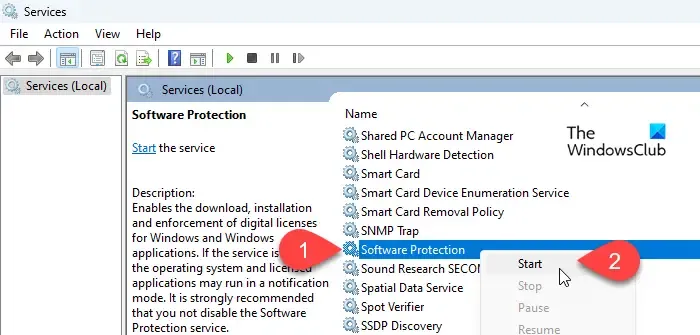
Sobald der Dienst aktiv ist, sollte in der Spalte „ Status “ „ Wird ausgeführt “ angezeigt werden .
Starten Sie die Abhängigkeitsdienste
Klicken Sie im Windows-Dienste-Manager mit der rechten Maustaste auf Softwareschutz und wählen Sie Eigenschaften aus . Wechseln Sie dann zur Registerkarte Abhängigkeiten . Erweitern Sie die Baumstruktur für Remote Procedure Call (RPC) . Notieren Sie sich die darunter aufgeführten Abhängigkeitsdienste .
Gehen Sie zurück zum Fenster „Dienste“ und stellen Sie sicher, dass Remote Procedure Call (RPC) und andere Abhängigkeitsdienste aktiv sind.
Probleme beim Starten des Software Protection Platform-Dienstes
Wenn Windows aus irgendeinem Grund den Softwareschutzdienst auf Ihrem Computer nicht starten konnte , können Sie das Problem beheben, indem Sie dem Registrierungsschlüssel SoftwareProtectionPlatform Netzwerkdienstberechtigungen erteilen. Hier ist wie:
Öffnen Sie das Dialogfeld „Ausführen“ und geben Sie „regedit“ in das Feld „Öffnen“ ein. Drücken Sie die Eingabetaste und klicken Sie in der angezeigten Eingabeaufforderung zur Benutzerkontensteuerung auf die Schaltfläche „ Ja“ .
Navigieren Sie im Fenster des Registrierungseditors zum folgenden Pfad:
Computer\HKEY_LOCAL_MACHINE\SOFTWARE\Microsoft\Windows NT\CurrentVersion\SoftwareProtectionPlatform
Klicken Sie mit der rechten Maustaste auf den SoftwareProtectionPlatform- Schlüssel im linken Bereich und wählen Sie Berechtigungen aus .
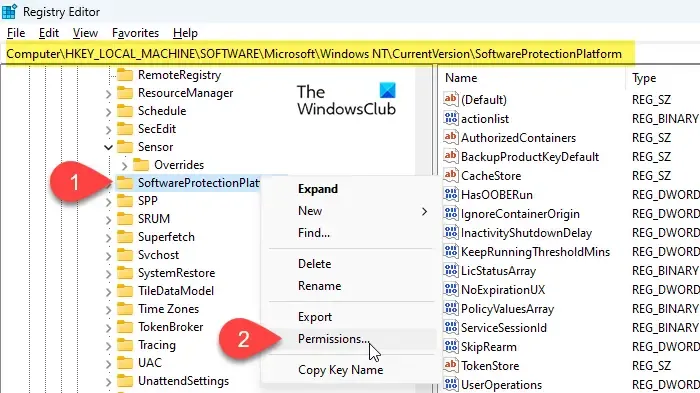
Klicken Sie im Fenster „Berechtigungen“ auf die Schaltfläche „Hinzufügen“ unter „Gruppen- oder Benutzernamen“.
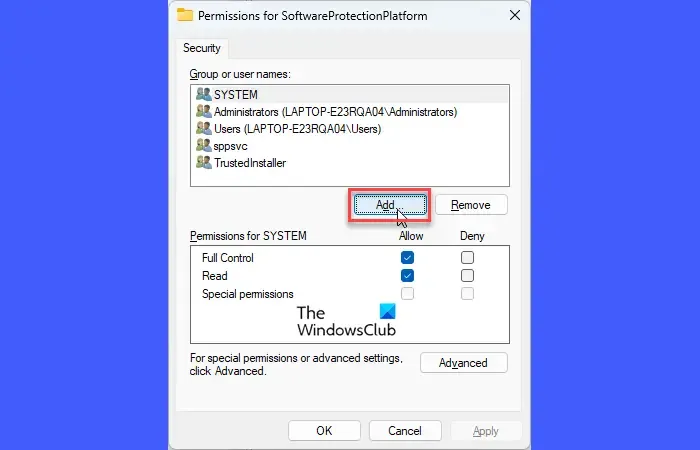
Das Popup-Fenster „Benutzer oder Gruppen auswählen“ wird angezeigt. Klicken Sie auf die Schaltfläche Erweitert .
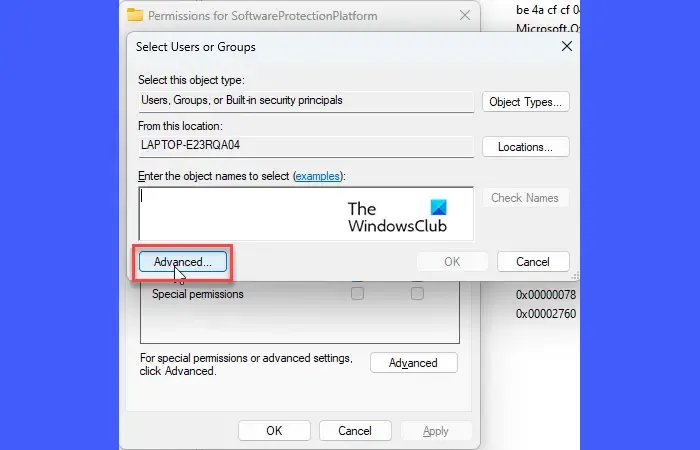
Klicken Sie im nächsten Popup auf die Schaltfläche „Jetzt suchen“ . Wählen Sie im Suchergebnis unten NETZWERKDIENST aus und klicken Sie auf OK . Das Popup wird geschlossen.
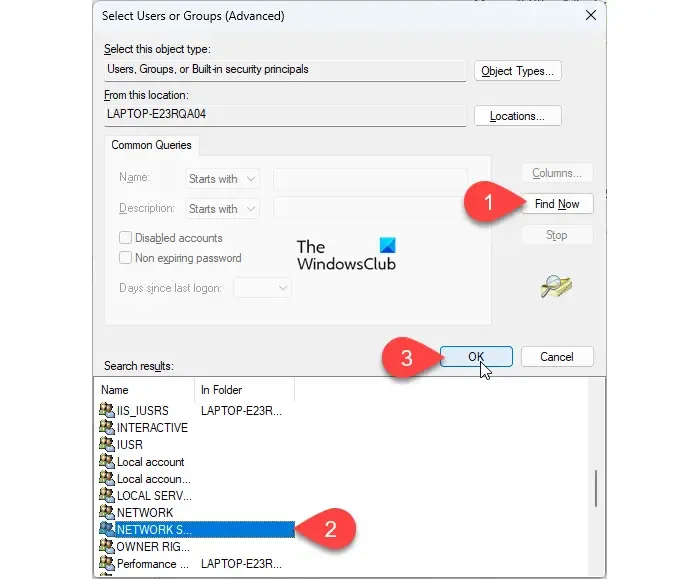
Im Popup „Benutzer oder Gruppen auswählen“ wird „NETWORK SERVICE“ als Name des ausgewählten Objekts angezeigt. Klicken Sie erneut auf die Schaltfläche OK . Das Popup wird geschlossen.
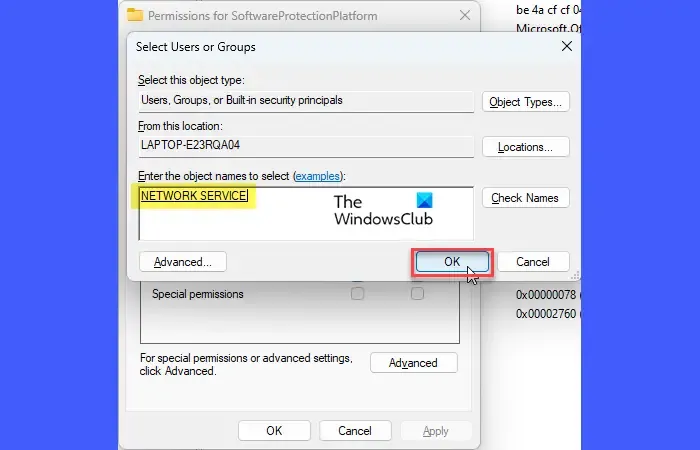
Jetzt sehen Sie im Fenster „Berechtigungen“ unter „Gruppen“ oder „Benutzernamen“ den Eintrag „NETZWERKDIENST“. Wählen Sie es aus und klicken Sie auf das Kontrollkästchen Zulassen neben der Option Vollzugriff . Klicken Sie auf die Schaltfläche „Übernehmen“ und dann auf die Schaltfläche „OK“ .
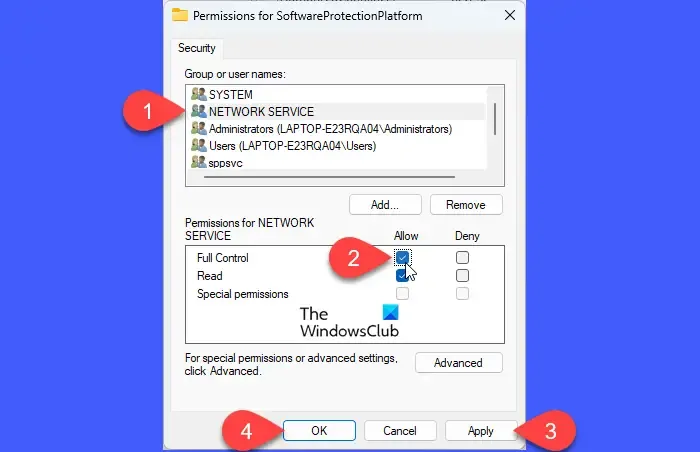
Sie haben Netzwerkberechtigungen für den SoftwareProtectionPlatform-Registrierungsschlüssel festgelegt. Versuchen Sie nun, den SPP-Dienst mit einer der oben genannten Methoden zu starten.
Stellen Sie die Standard-Startkonfiguration des Softwareschutzes wieder her
Wenn das Problem behoben ist, können Sie die Standardstartkonfiguration des Softwareschutzdienstes wiederherstellen.
Führen Sie die Eingabeaufforderung als Administrator aus . Geben Sie den folgenden Befehl in das Eingabeaufforderungsfenster ein und drücken Sie die Eingabetaste :
sc config sppsvc start= auto
Geben Sie nun den folgenden Befehl ein und drücken Sie erneut die Eingabetaste:
sc start sppsvc
Beenden Sie die Eingabeaufforderung und starten Sie den PC neu.
Ich hoffe das hilft.
Wie behebe ich den Softwareschutzdienst?
Öffnen Sie den Registrierungseditor und navigieren Sie zu Computer\HKEY_LOCAL_MACHINE\SYSTEM\CurrentControlSet\Services\sppsvc. Doppelklicken Sie im rechten Bereich auf die Schaltfläche „Objektname“. Ändern Sie die Wertdaten von NT AUTHORITY\NetworkService in LocalSystem. Führen Sie nun „services.msc“ aus. Klicken Sie mit der rechten Maustaste auf Softwareschutz und wählen Sie Start.



Schreibe einen Kommentar